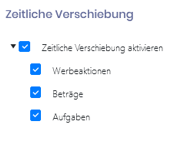Verschieben
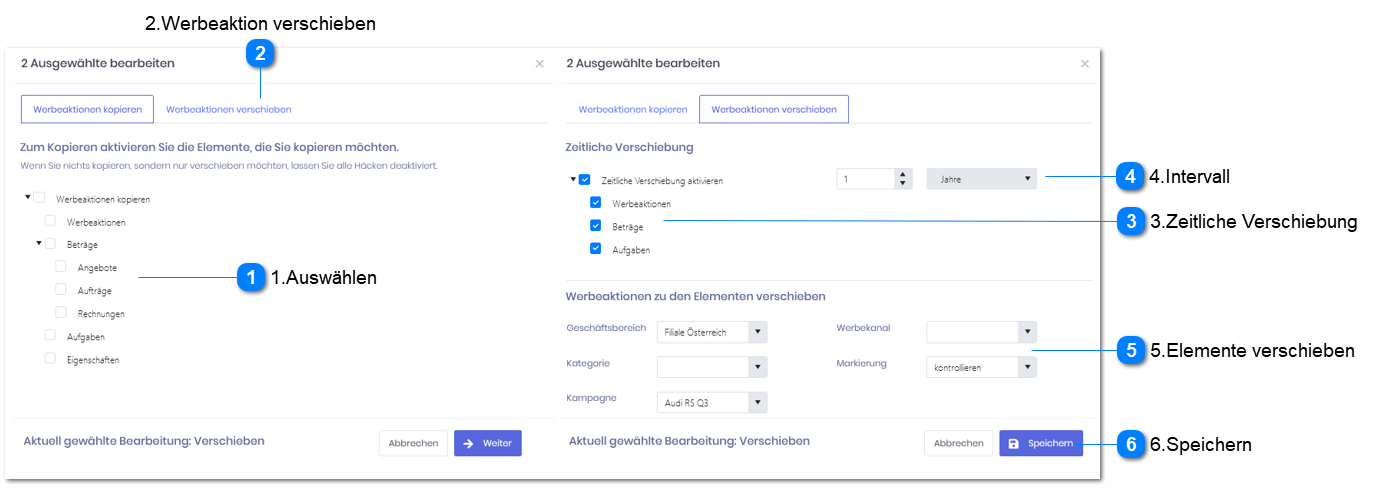
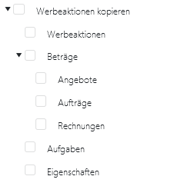 Wählen Sie die Werbeaktion(en) aus, die Sie verschieben möchten. Klicken Sie auf Kopieren/Verschieben, öffnet sich ein Fenster. Dadurch, dass Sie nur verschieben möchten, lassen Sie dort alle Häcken deaktiviert.
|
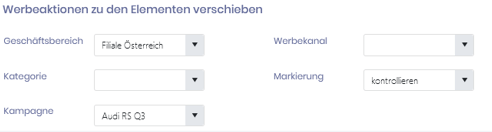 Wählen Sie aus, wohin Ihre Werbeaktion verschoben werden soll. Man kann Werbeaktionen in Geschäftsbereiche, Kategorien, Kampagnen, Werbekanälen oder Markierungen verschieben. Wollen Sie eine Werbeaktion nur zeitlich verschieben, lassen Sie diese Felder leer.
Tipp: Erstellen Sie sich eine Markierung mit „zu kontrollieren“. So können Sie die verschobenen Elemente nochmals überprüfen.
|